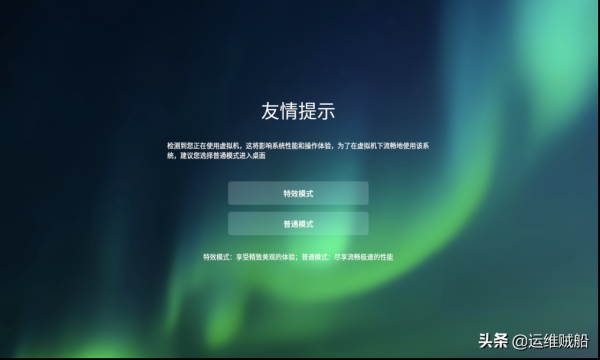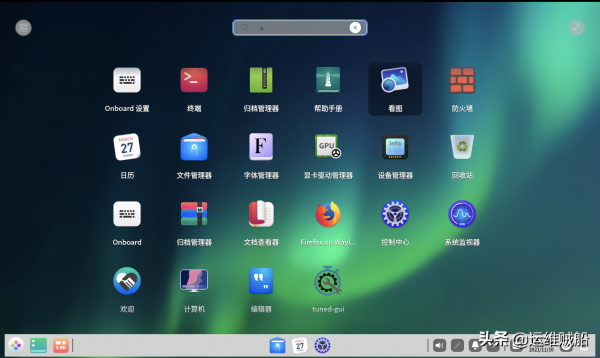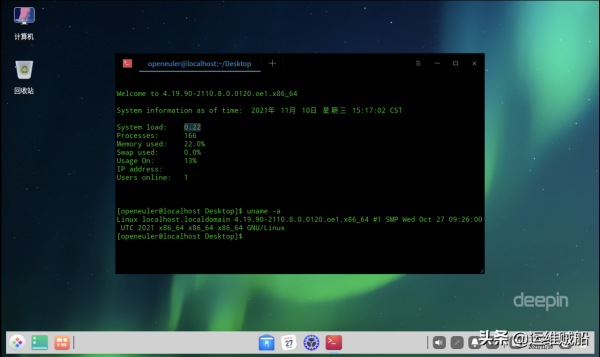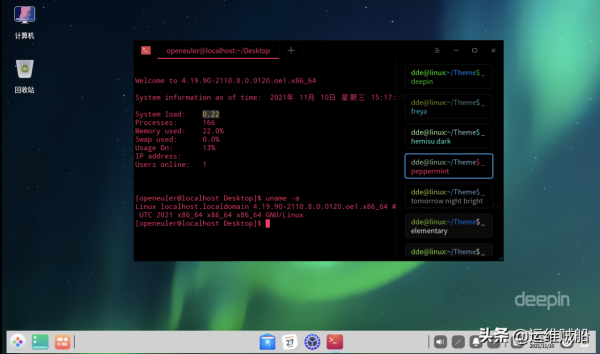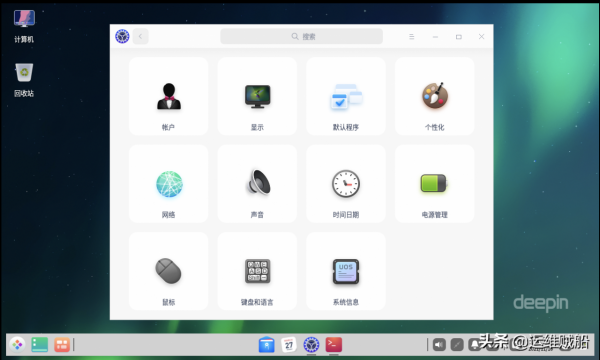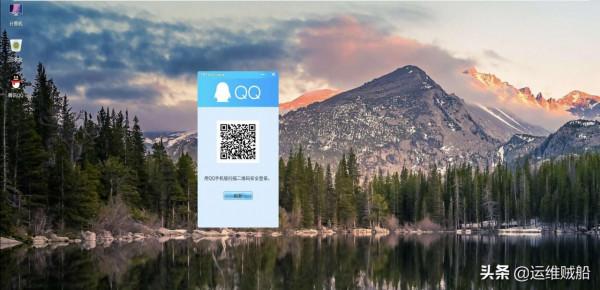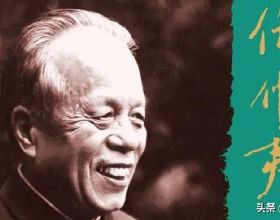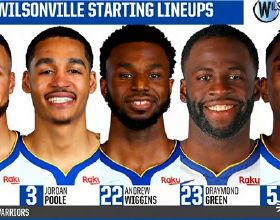閱讀過上期華為尤拉系統安裝圖文教程的小夥伴都知道,預設情況下標準安裝尤拉系統後是字元介面,對於想體驗桌面版本或不會使用Linux的同學抬高了一個門檻。而本身在安裝系統的過程中也沒有提供圖形的可選專案,可猜想尤拉目前還沒有沒有開發或放出圖形相關的專案。
但尤拉系統預設帶了兩個三方圖形環境,分別是深度(deepin)的DDE和優麒麟的UKUI,因此本期在上次的基礎上在華為尤拉系統上安裝DDE,體驗桌面環境。(DDE完整度高,且深度系統最佳化更佳,這裡首選)
開始配置
首先確保系統能夠正常地上網,使用ping來測試。
ping baidu.com
請切換到超級管理員,在root許可權下操作:
# 更新系統到最新
sudo yum -y update
# 安裝dde圖形環境
sudo yum -y install dde
執行上面命令後會下載DDE並安裝到系統中,約佔2.5G的磁碟空間,耐心等待。
如果你之前作業系統選擇的是英文,想使用中文的環境,請先執行以下命令,不然後面中文會顯示為一個方塊或亂碼。
sudo yum -y groupinstall fonts 設定系統開機後使用圖形介面。
# 設定圖形啟動
sudo systemctl set-default graphical.target
# 當然,需要切換會字元介面請使用下面的命令
# sudo systemctl set-default multi-user.target
完成後,重啟電腦,使用reboot命令。等待系統啟動進入到圖形介面。
sudo reboot
啟動圖形介面
從圖形介面上可以看到是使用deepin的圖形介面,並且使用者名稱為openeuler,這是因為dde桌面無法使用root賬戶登入,建立了一個openeuler的使用者,且密碼也為openeuler。使用此密碼登入系統。
我這裡使用的虛擬機器,會提示我使用普通模式,使用特效模式則會更加精緻美觀的體驗,根據你的情況選擇。
順利進入桌面,雖然是使用深度的桌面,但仍第一眼看上去還是很驚豔。
啟動器,有點MacBook的風格,下面是對比圖。
來看一下程式設計師朋友喜歡的shell視窗,低調奢華。
在右鍵裡可選擇不同的shell樣式和透明度等高階設定,喜歡可定製。
設定介面。
換個桌布和主題看看。
總結
雖然華為尤拉系統暫時沒有自建的圖形桌面,但在使用內建的深度dde桌面時,仍很細膩順滑,與底層尤拉系統搭配起來甚至給人驚豔的感覺,這點也依賴於深度(deepin)系統對系統UI的持續最佳化。
缺點也顯而易見,在整個系統中沒有找到類似於應用商店的應用管理程式,意味著普通的朋友需要更強的動手能力和折騰能力,手動安裝一些應用。不同於deepin或ubuntu,一部分軟體可能不會提供此類發行版的安裝版本(也就是rpm包),比如網易雲音樂。
某些軟體有,比如qq。
那麼,你會使用尤拉系統用於伺服器或桌面使用嗎?